Rocket Tab è un software potenzialmente indesiderato che si installa discretamente sul computer quando si scaricano programmi gratuiti da alcuni siti internet, senza fare attenzione alle opzioni che essi propongono. Tecnicamente, non è un virus e Rocket Tab non ha niente di illegale; tuttavia, la sua procedura di installazione è subdola e molti utenti si lasciano trarre in inganno.
Dal momento in cui Rocket Tab si installa sul computer delle proprie vittime, si sforzerà di visualizzare più pubblicità possibile. Questi annunci appariranno sotto forma di popup, di collegamenti con doppia sottolineatura verdi o blu direttamente nel testo delle pagine che visiti oppure attraverso semplici banner, anche in questo caso all’interno dei siti che consulti abitualmente. Questo adware imita inoltre gli annunci Adsense di Google, inserendosi nei risultati delle ricerche che fai su questo motore. Per riuscirci, Rocket Tab modifica localmente i codici sorgente di tali siti, per introdurvi le proprie pubblicità.
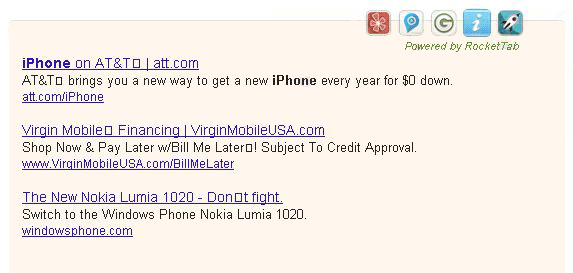
Rocket Tab diventa pericoloso nel momento in cui si clicca su una delle pubblicità che propone. Noi consigliamo di eliminarlo immediatamente, non appena ci si rende conto di averlo sul proprio computer: in questo modo, sullo schermo ci saranno meno pubblicità, il browser sarà più veloce e non si rischierà di compromettere la sicurezza del proprio PC.
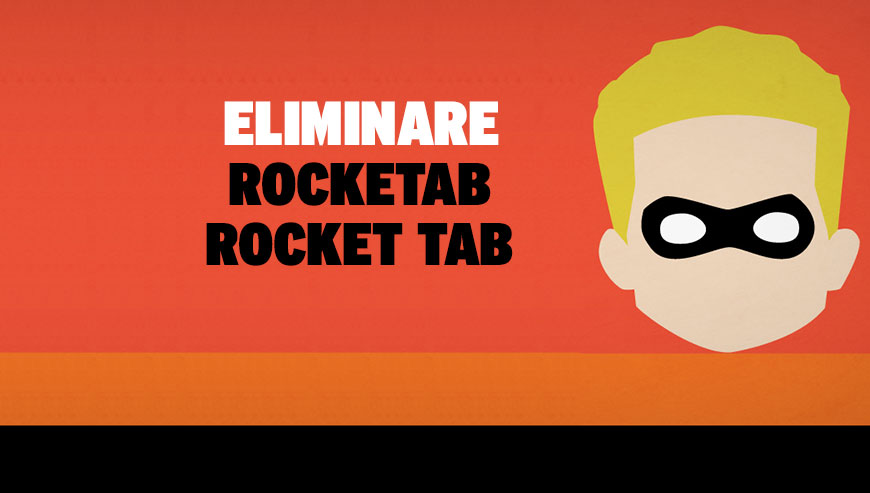
Come eliminare Rocket Tab ?
Per eliminare Rocket Tab andate al Pannello di configurazione di Windows
Windows Vista, Windows 7 et Windows 8
- Andate al Pannello di configurazione
- Cliccate su Programmi e Disinstalla programmi
- Selezionate Rocket Tab nell'elenco, poi cliccate per eliminarli
- Confermate la disinstallazione
Windows XP
- Aprite il menu Start di Windows
- Cliccate su Pannello di configurazione
- Cliccate su Aggiungi/Elimina programmi
- Cercate e selezionate Rocket Tab nell'elenco, poi cliccate per eliminarli
- Confermate la disinstallazione
Eliminare Rocket Tab con il programma AdwCleaner
Con AdwCleaner pulite tutti gli archivi e il registro di sistema da Rocket Tab e tutto quanto è collegato ad esso.

- Scaricate AdwCleaner cliccando sul pulsante qui sotto:
Scaricare AdwCleaner - A download completato, avvia il programma adwcleaner.exer appena scaricato e fai click sul pulsante Sì per accedere alla sua schermata principale.
- Clicca quindi sul pulsante Scan per avviare una scansione rapida del sistema e, nel giro di qualche secondo, si aprirà un file di testo con l’elenco di tutte le toolbar e gli adware trovati.
- Per eliminare tutte le minacce rilevate, chiudi il Blocco Note e clicca prima sul pulsante Clean di AdwCleaner e poi su OK per tre volte consecutive.
- Al Riavvio del PC visualizzerà un Report mostrando tutte le eliminazioni avvenute.
Eliminare Rocket Tab con Junkware Removal Tool
Junkware Removal Tool scansiona il vostro pc per trovare ed eliminare Rocket Tab e altri virus nascosti nelle directory o nel registro di sistema. JRT è un software gratuito con aggiornamenti regolari.

- Scarica Junkware Removal Tool sul desktop.
Scaricare Junkware Removal Tool - Disattiva temporaneamente l'antivirus per evitare potenziali conflitti.
- Doppio click su JRT.exe
- Lo strumento si aprirà e avvierà la scansione del sistema..
- Devi avere pazienza in quanto questo tool può richiedere del tempo per completare la scansione.
- Al termine, un log (JRT.txt) viene salvato sul desktop e si aprirà automaticamente.
Eliminare Rocket Tab con MalwareBytes Anti-Malware
Malwarebytes è un programma che si occupa di ricercare, ed eliminare, qualsiasi tipo di malware dal computer, è un anti-malware ad "ampio spettro" perché è in grado di rimuovere moltissimi tipi di virus, rootkit, spyware, adware, PUP, toolbar, rogue software e malware di tutti i generi. E’ disponibile una versione gratuita, per gli utenti privati, priva di controllo in tempo reale e di aggiornamenti automatici, che però permette di scaricare manualmente le ultime definizioni virali ed esegue controllo e rimozione dei malware a nostra richiesta.

- Per prima cosa scaricate Malwarebytes Anti-Malware
Versione Premium (22.31€) Versione gratuita (senza la protezione in tempo reale) - Doppio click per far partire l’installazione del programma.
- Nel caso in cui non fosse in italiano, andate in Settings e scegliete la vostra lingua.
- Per effettuare la scansione, andate nella sezione Controllo, e cliccate il pulsante verde Proteggi accanto alla scritta Il sistema non è mai stato analizzato.
- Il programma verifica se deve aggiornare il proprio database, e in caso dovrete cliccare su Aggiorna ora.
- Terminata la scansione fate click su Sposta tutto in quarantena.
- Nella sezione Cronologia potete eliminare per sempre gli elementi messi in quarantena, con un click su Elimina tutto.
Reinizializzare il browser (se necessario)
Se, dopo aver seguito passo passo il metodo descritto, Rocket Tab vi dà ancora problemi, potete provare a reinizializzare il vostro browser.
- Aprite Chrome
- Cliccate sul pulsante
 che trovate in alto a destra
che trovate in alto a destra - Scorrete il menù e cliccate su Impostazioni e poi Mostra impostazioni avanzate.
- Da qui, sempre in fondo, cliccate RRipristina le impostazioni predefinite del browser
- Cliccate Ripristina
- Aprite Firefox
- Nella barra dell’indirizzo scrivete about:support
- Cliccate su Reimposta Firefox.
- Aprite Internet Explorer (in modalità provvisoria se avete IE 10 o 11)
- In Strumenti
 , cliccate su Opzioni Internet
, cliccate su Opzioni Internet - Cliccate su Avanzate e cliccate sul pulsante Reimposta.
- Se spuntate la casella Elimina i parametri personali le password registrate sul browser saranno cancellate; ma vi invitiamo a farlo per reinizializzare correttamente IE.
- Cliccate Reimposta.
- Alla fine, Ok.




